Cadastrar produtos VARIÁVEIS na loja virtual woocommerce
Neste vídeo, você vai aprender como cadastrar PRODUTOS VARIÁVEIS NA LOJA VITUAL WOOCOMMERCE
Como Cadastrar Produtos Variáveis no WooCommerce
Cadastrar produtos variáveis no WooCommerce permite que você ofereça diferentes opções de um mesmo produto, como tamanhos, cores ou materiais. Essa funcionalidade é essencial para lojas que vendem roupas, calçados, eletrônicos, entre outros itens que possuem variações. Neste artigo, explicaremos passo a passo como criar e gerenciar produtos variáveis em sua loja WooCommerce.
Passo 1: Configuração Inicial
Passo 2: Criar Atributos do Produto
Atributos são as características que variam em um produto, como tamanho, cor ou material.
- No painel do WordPress, vá para Produtos > Atributos.
- Adicione um novo atributo, preenchendo o nome (por exemplo, Tamanho) e o slug (um identificador único). Clique em Adicionar Atributo.
- Após criar o atributo, clique em Configurar termos para adicionar os termos do atributo (por exemplo, Pequeno, Médio, Grande para Tamanho).
Repita este processo para cada atributo que seu produto variável possuirá.
Passo 3: Criar o Produto Variável
- No painel do WordPress, vá para Produtos > Adicionar Novo.
- Insira o nome e a descrição do produto.
- Na seção Dados do produto, selecione Produto variável no menu suspenso.
Passo 4: Adicionar Atributos ao Produto
- Na aba Atributos, selecione o atributo criado anteriormente (por exemplo, Tamanho) no menu suspenso e clique em Adicionar.
- Marque a opção Usado para variações.
- Selecione os termos do atributo que deseja incluir (por exemplo, Pequeno, Médio, Grande).
- Clique em Salvar atributos.
Repita este processo para todos os atributos que deseja incluir no produto.
Passo 5: Criar Variações do Produto
- Na aba Variações, selecione Adicionar variação no menu suspenso e clique em Ir.
- Para cada variação, selecione a combinação de atributos (por exemplo, Tamanho: Pequeno, Cor: Vermelho).
- Configure os detalhes de cada variação, como preço, estoque, peso, dimensões, imagem e descrição específica.
Passo 6: Configurar Preço e Inventário
- Certifique-se de definir o preço para cada variação. Produtos sem preço definido não serão exibidos na loja.
- Se necessário, gerencie o inventário de cada variação, permitindo um controle detalhado do estoque.
Passo 7: Publicar o Produto
- Revise todas as configurações e variações para garantir que todas as informações estejam corretas.
- Clique em Publicar para tornar o produto variável disponível em sua loja.
Dicas Adicionais
- Imagens das Variações: Adicione imagens específicas para cada variação para ajudar os clientes a visualizarem melhor o produto.
- Descrições Claras: Forneça descrições detalhadas para cada variação, destacando as diferenças e vantagens de cada opção.
Conclusão
Cadastrar produtos variáveis no WooCommerce é um processo detalhado, mas fundamental para oferecer uma experiência de compra completa e satisfatória aos seus clientes. Seguindo estes passos, você poderá gerenciar eficazmente produtos com múltiplas variações, aumentando o potencial de vendas e a satisfação do cliente.